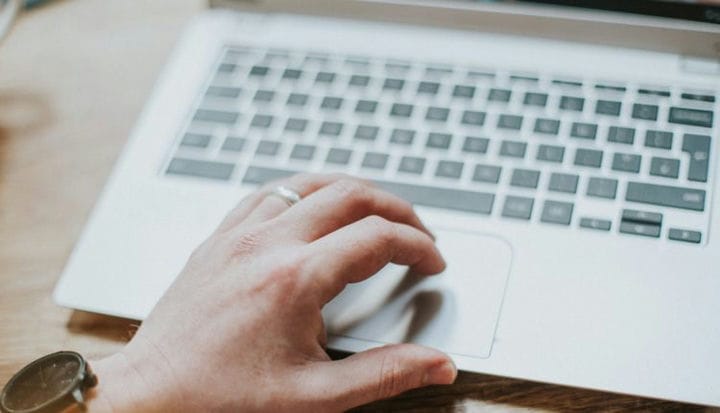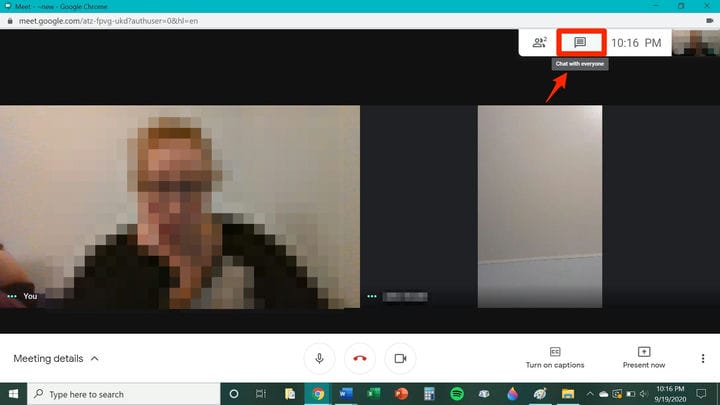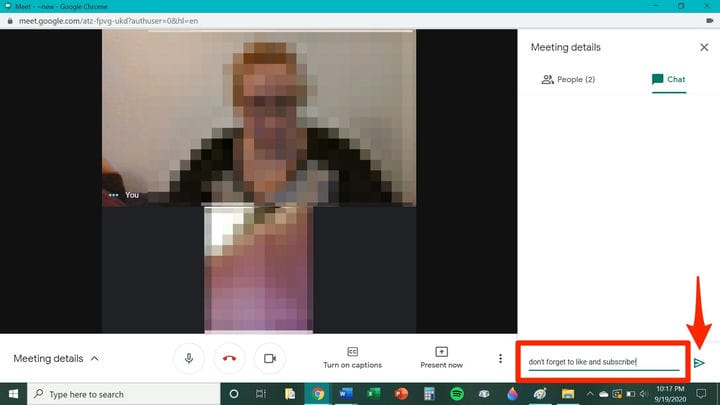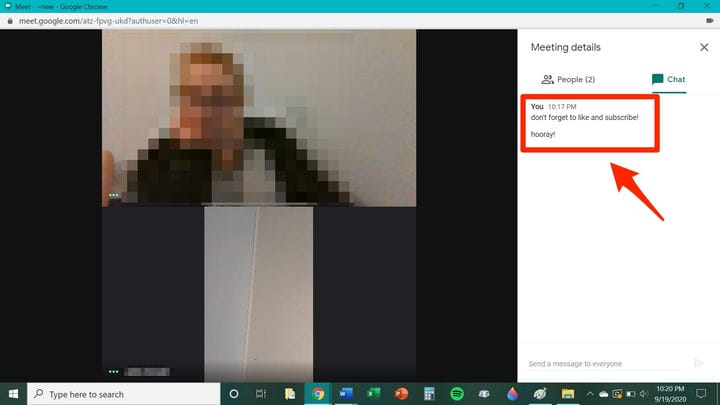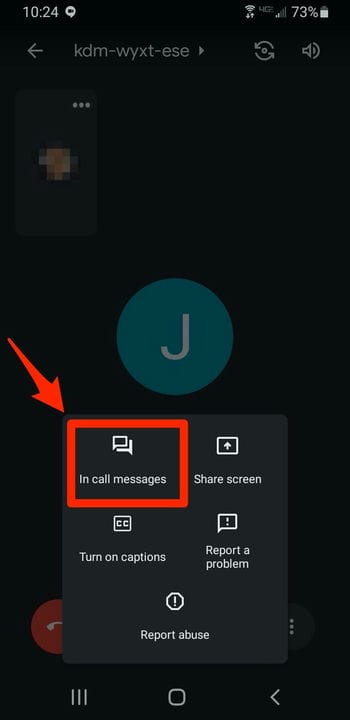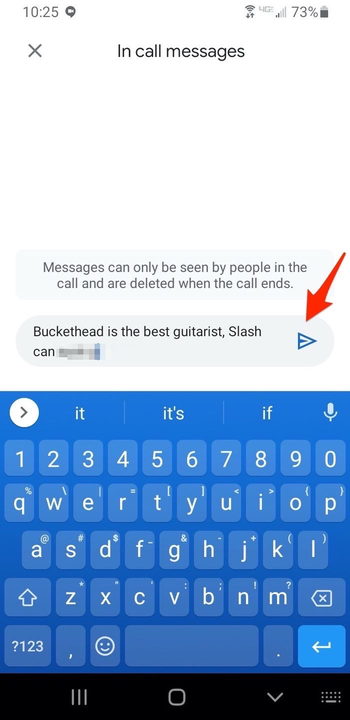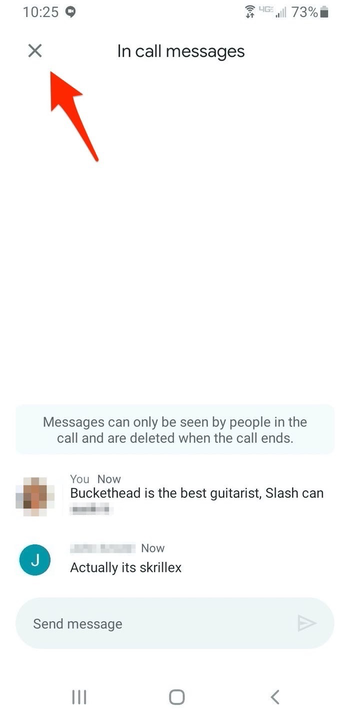Как общаться в Google Meet на компьютере или мобильном телефоне
- Вы можете общаться в Google Meet, используя функцию обмена сообщениями платформы, которая позволяет отправлять текстовые сообщения и ссылки другим участникам видеочата во время разговора.
- Любое сообщение чата, отправленное до того, как вы присоединитесь к сеансу Google Meet, не будет отображаться для вас, и все сообщения исчезнут после того, как вы покинете виртуальную встречу.
- Когда вы отправляете сообщение через чат, все, что вы пишете, будет видно всем участникам разговора.
- Функция чата в Google Meet доступна как на настольных, так и на мобильных платформах.
У всех нас был момент, когда мы застряли на совещании и хотели поделиться чем-то очень важным. Но, увы, не наша очередь говорить. С Google Meet
, вам больше не нужно ждать своей очереди, чтобы поделиться своими мыслями и комментариями со всеми.
Независимо от того, используете ли вы этот инструмент для соблюдения офисного этикета или просто потому, что вы по природе тихий человек, важно отметить, что все, что вы публикуете в чате, будет видно всем участникам собрания. В настоящее время нет возможности вести приватный разговор в чате Meet.
Если есть что-то, чем вы хотите поделиться с группой, чтобы обсудить позже, не включая себя, или вы можете подождать, пока кто-то выступит позже на собрании, функция чата, вероятно, будет полезна для вас.
Вот как общаться в Google Meet на компьютере и мобильном устройстве.
Как общаться в Google Meet на настольном компьютере
1. Присоединяйтесь к собранию Google.
2. Найдите маленький значок речевого пузыря в правом верхнем углу экрана и нажмите на него.
Когда вы наведете курсор на правильный значок, появится текст «Чат со всеми».
3. Откроется окно чата. Введите сообщения для других участников собрания здесь, щелкнув поле поля сообщения и введите сообщение, которое вы хотите отправить.
4. Когда вы закончите, щелкните значок стрелки справа от поля сообщения.
Это кнопка отправки инструмента чата, поэтому не нажимайте ее, пока не закончите составлять сообщение.
5. Теперь ваше сообщение будет видно всем участникам собрания. Другие участники также смогут отвечать на ваши сообщения.
Ваши сообщения будут отображаться с вашим именем и отметкой времени.
Как общаться в Google Meet на мобильном устройстве
1. Присоединяйтесь к собранию Google.
2. Нажмите на значок с тремя вертикальными точками.
3. Когда откроется подменю, выберите «В сообщениях о вызовах».
Эта опция находится в верхнем левом углу меню настроек Google Meet.
4. Коснитесь поля сообщения и начните вводить сообщение, которое хотите отправить.
5. Когда вы закончите, нажмите на значок стрелки справа от поля сообщения.
Ваше сообщение станет видимым для всех участников собрания в виде временного всплывающего уведомления на их экране.
6. Чтобы закрыть окно чата, коснитесь x в левом верхнем углу экрана.
Это удалит окно чата с экрана вашего телефона.